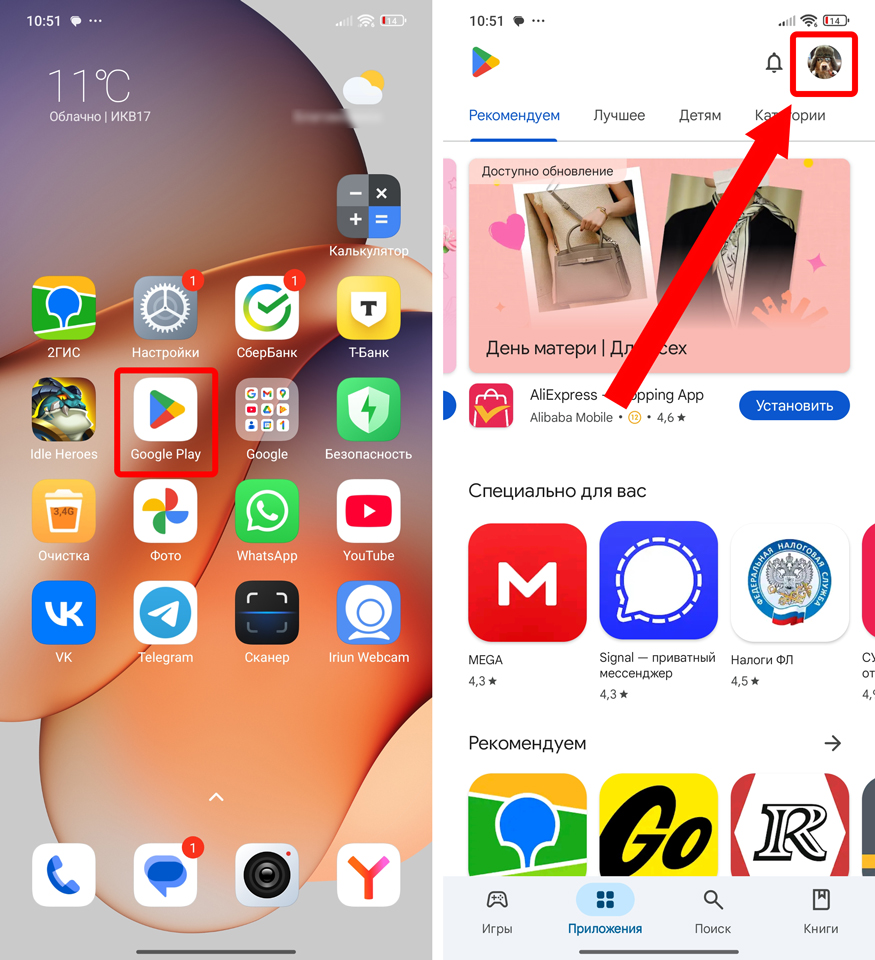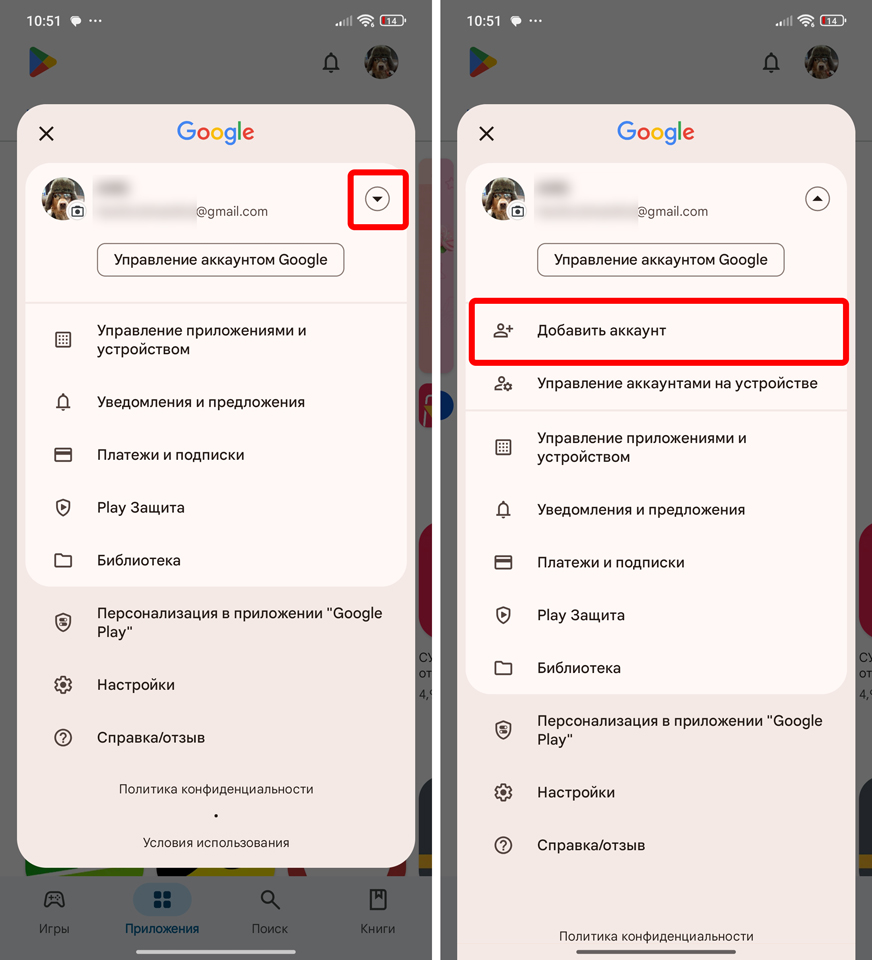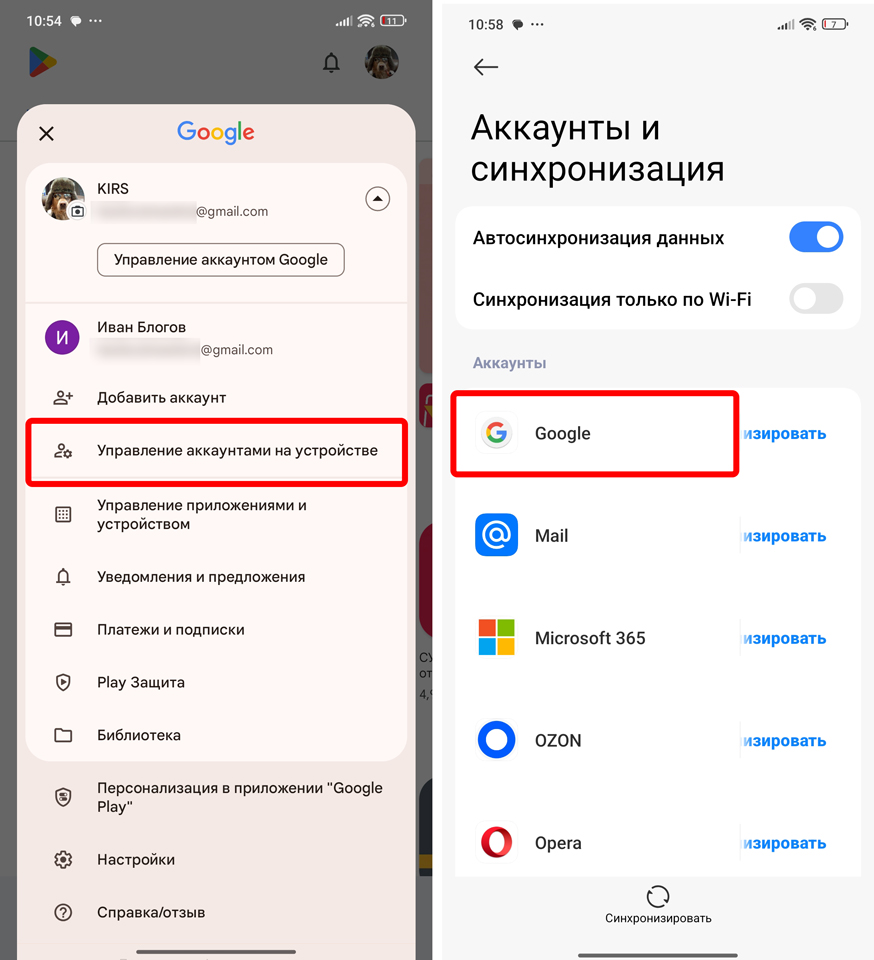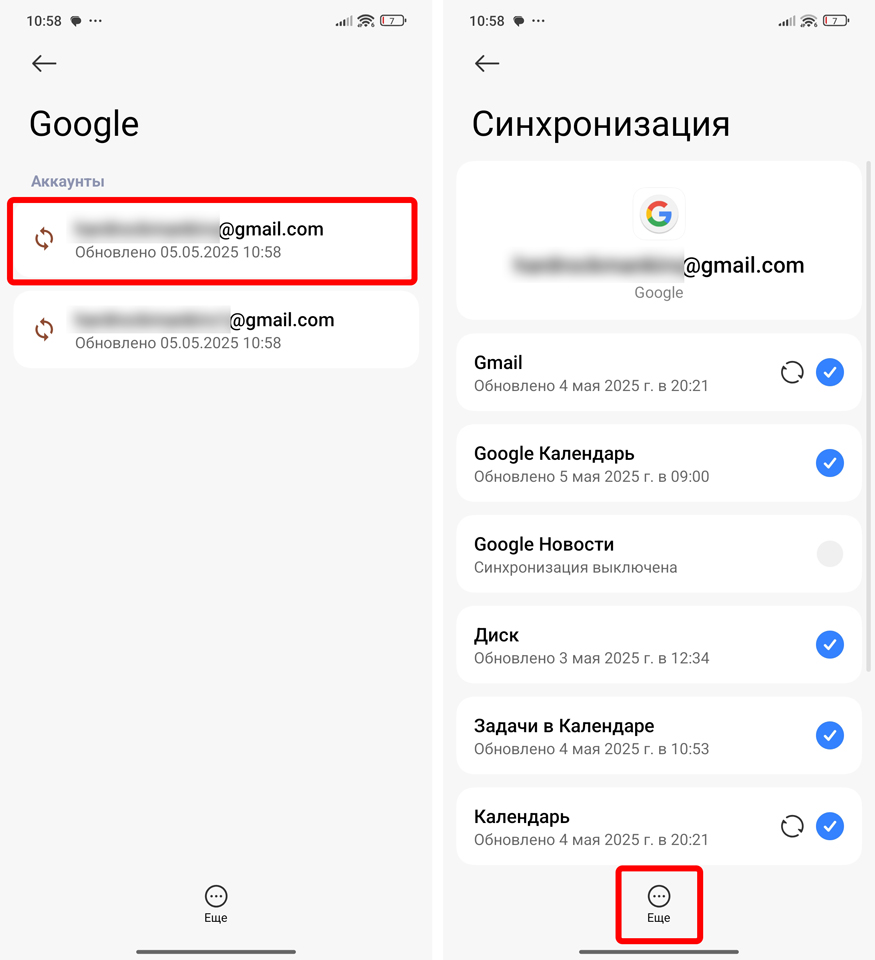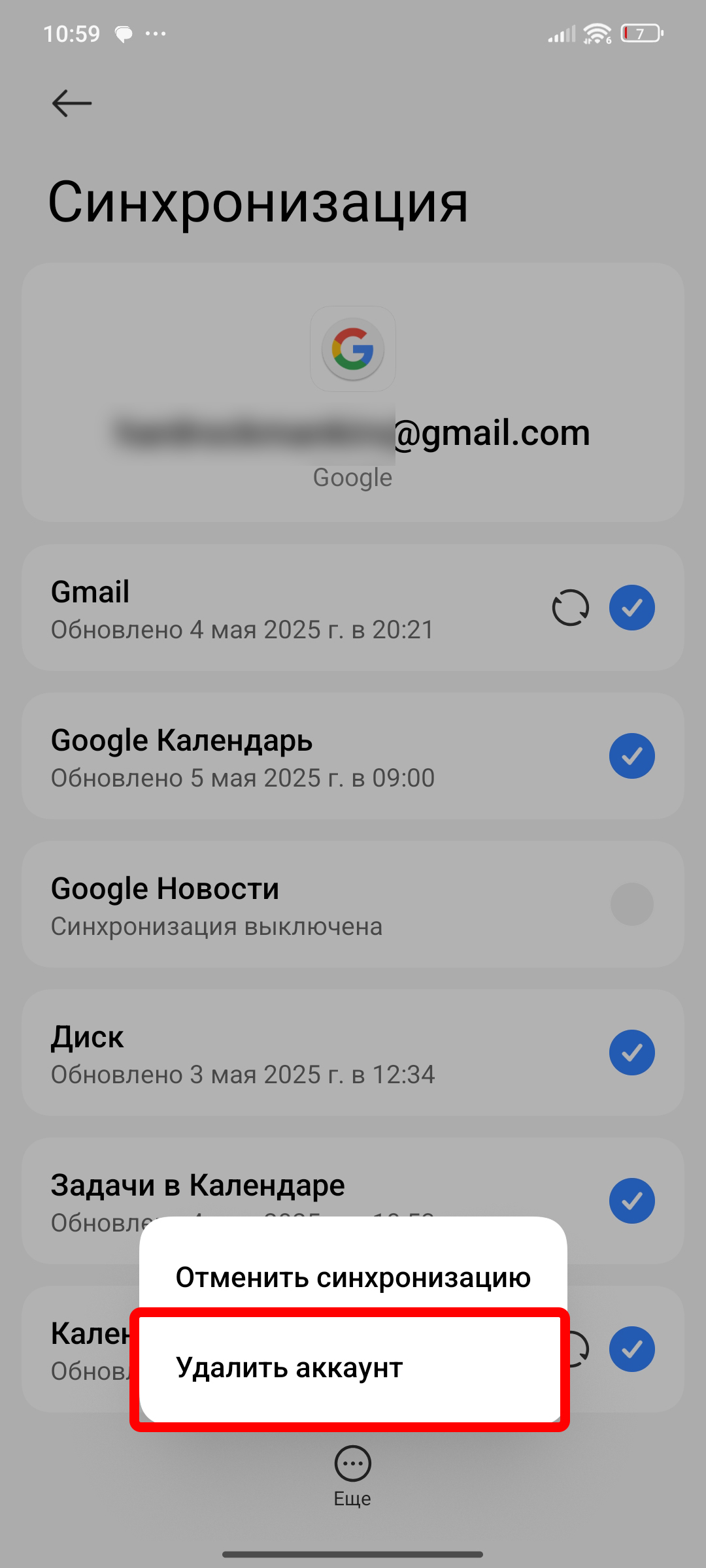Всем привет! В статье ниже, я пытался написать максимально универсальную инструкцию, в которой мы посмотрим, как в Плей Маркете поменять аккаунт. Из-за не очень удобного интерфейса Play Market, не всегда понятно, как это можно сделать. Ниже я описал все подробно с комментариями и со скриншотами. Поехали!
Инструкция
Итак, давайте посмотрим, как поменять аккаунт в Гугл Плей. На самом деле вы можете просто сменить Google аккаунт, который в данный момент используется на вашем телефоне. Таким образом он автоматом будет использовать и в Google Play Market. Сразу хочу предупредить, что нельзя использовать один аккаунт в телефоне, и другой в Гугл Плей, но есть выход. Вы можете подключить второй аккаунт к Плей Маркет или к телефону, и просто между ними переключаться, в любой подходящий момент.
Ниже мы рассмотрим оба варианта – и полная смена, и подключение второго аккаунта. Или вы можете просто посмотреть инструкции по подключению и удалению аккаунта на телефон – эффект будет аналогичный, и он сменится также и в Google Play. Инструкции:
Ну а теперь подходим к шагам, которые нам нужны. Сначала мы добавим новый аккаунт, а потом удалим старый (если вам будет это нужно). Хотя вы можете просто использовать два акка – это никто не запрещает.
- Откройте «Google Play».
- Тапните по вашей аватарке в правом верхнем углу экрана.
- Нажмите по стрелке, чтобы раскрыть дополнительное меню.
- Жмем «Добавить аккаунт».
- Если у вас уже есть аккаунт Гугл, то просто вводим ящик и пароль. Если его нет, то жмем по ссылке «Создать аккаунт» и проходим процедуру создания новой учетной записи.
- В конце принимаем все условия соглашения.
- Теперь если вы откроете меню Плей Маркет, вы сможете наблюдать второй аккаунт. Если вам нужно удалить первый акк, то тапаем пальцем по пункту «Управление аккаунтами на устройстве».
- В зависимости от прошивки Андроид, шаги могут немного отличаться, но сам принцип будет примерно одинаковый. Жмем по разделу «Google».
- Выбираем первый аккаунт.
- Жмем по кнопке вызова меню, которая может находиться внизу, или в правом верхнем углу экрана. В любом случае она будет иметь значок трех точек или линий. Далее тапаем по кнопке «Удалить аккаунт».
- Подтверждаем действие. Теперь вы сменили аккаунт.
Сразу хочу предупредить, что некоторые несинхронизированные фотографии, видео и другие файлы останутся на телефоне. Лучше их на всякий случай перенести в надежное место – на жесткий диск компьютера или в облако. До новых встреч на портале WiFiGiD.RU.